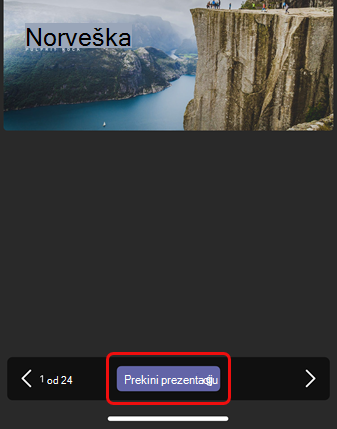Prezentaciju programa PowerPoint možete zajednički koristiti sa suradnicima na velikom zaslonu pomoću mobilnog uređaja i obližnje sobe Teams, a da pritom ne postavite sastanak.
Napomena: Da biste podijelili druge vrste sadržaja s telefona, pogledajte članak Emitiranje sadržaja s mobilnog uređaja u sobu microsoft Teams.
Prije početka
-
Mobilna aplikacija Teams mora biti instalirana na mobilnom uređaju, a Bluetooth mora biti uključen.
-
I mobilni uređaj i Teams Rooms moraju biti povezani s internetom.
-
Mobilni uređaj mora biti unutar 10 metara (32,8 stopa) od uređaja sobe.
Emitiranje prezentacije programa PowerPoint
Ako je prezentacija već otvorena na mobilnom uređaju
-
Na uređaju dodirnite ikonu Emitiranje iznad prezentacije programa PowerPoint.
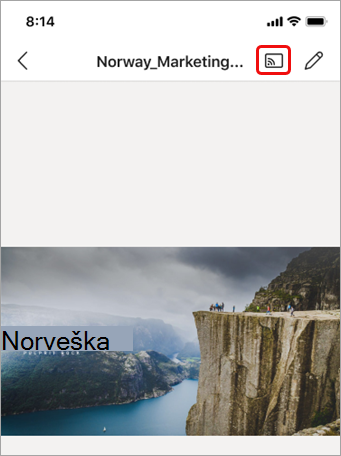
-
Dodirnite dostupnu teams sobu.
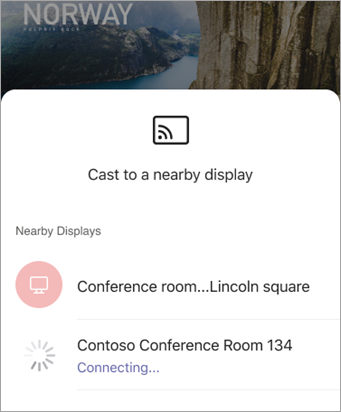
-
Upravljajte prezentacijom s mobilnog uređaja.
Ako prezentacija nije otvorena na mobilnom uređaju
-
U aplikaciji Teams dodirnite Emitiranje na navigacijskoj traci.
Ako ne vidite aplikaciju Cast kada otvorite Teams, dodirnite Više

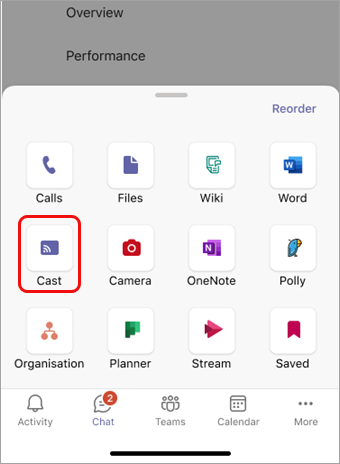
-
Dodirnite dostupnu teams sobu.
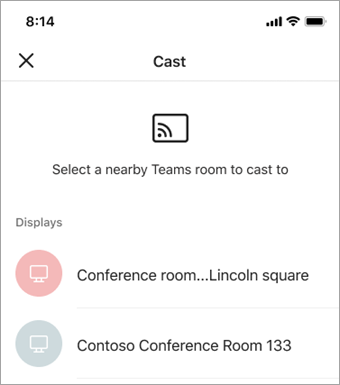
-
Dodirnite Projiciranje programa PowerPoint.
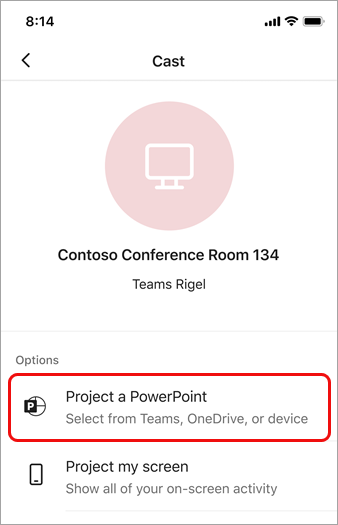
-
Pronađite i dodirnite prezentaciju programa PowerPoint koju želite projicirati. Nedavno otvorene prezentacije i prezentacije sa servisa OneDrive bit će dostupne.
-
Pomoću mobilnog uređaja krećite se po prezentaciji dodirivanjem strelica ili prelaskom prsta ulijevo ili udesno.
Višezadaćnosti na mobilnom uređaju tijekom emitiranja
Tijekom projiciranje prezentacije programa PowerPoint možete se pobrinuti za druge tvrtke kao što su prikaz aktivnosti u aplikaciji Teams ili odgovaranje na poruku čavrljanja.
Napomene:
-
Nećete se moći pridružiti sastanku ili se prebaciti na drugi račun aplikacije Teams tijekom emitiranja.
-
Ako odgovorite na poziv, sesija emitiranja može završiti.
-
Da biste pristupili aplikaciji Teams ili drugim aplikacijama, dodirnite ikonu Natrag na zaslonu uređaja.
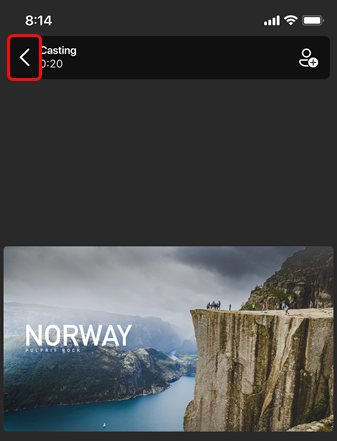
-
Da biste se vratili na prezentaciju programa PowerPoint, dodirnite ikonu POWERPoint PIP.
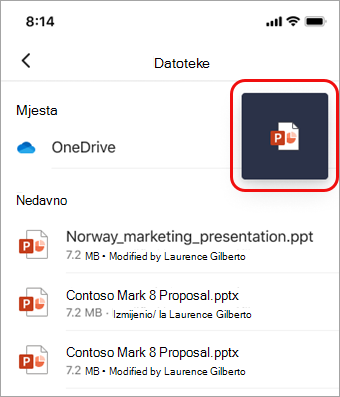
Zaustavljanje projiciranja
-
Dodirnite Zaustavi izlaganje pri dnu zaslona.